Visual Studio Code 是一款开源且功能强大的代码编辑器。我已经使用它半年了,深深喜欢上了这款出色的IDE。遇到这样一款得心应手的工具,作为一名理科科研工作者,再也不用为选择合适的编辑器而烦恼。
在日常工作中,我主要使用 Matlab,偶尔会用到 Python 和 C/C++。每一种编程语言都有许多优秀的IDE,基本都具备自动补全(Auto-completion)、语法高亮(syntax highlight)、语法检查(syntax checking)以及代码片段(snippets)等功能。
作为理工科背景的人,绕不开的一座大山就是 $LaTeX$。几乎所有 SCI 期刊投稿时,都需要提交符合期刊模板的 $LaTeX$ 初稿。除了撰写论文初稿,还要制作演示幻灯片(Slides)、报告(Report),甚至整理研究日记(Research diary)等。在一个项目中,我常常同时打开 Matlab、RStudio、Spyder 和 Sublime Text(主要用来写 $LaTeX$)。这就带来了一个问题:频繁在不同编辑器之间切换,效率不高。如果能有一款集成上述多种开发环境的编辑器,无需频繁切换,那工作效率必然大幅提升。而我相信,Visual Studio Code 完全可以胜任这个任务。
“工欲善其事,必先利其器。” 本文将介绍如何在 Mac OS 系统下,在 Visual Studio Code 中配置 Matlab。
环境介绍
- 操作系统:Mac OS Catalina
- MATLAB: 2020a
- Visual Studio Code:1.49.0
- Python:3.7.6
- Xcode: 12.0
注意: MATLAB 2020a 不支持 Python3.8,想要通过 Anaconda 来安装 Python 的小伙伴, 注意不要下载最新的 Anaconda 包,Anaconda 历史版本可通过 这里 下载 Anaconda3-2020.02之前的版本,包含 Mac、Linux 和 Windows 版本,请自行选择。
同时需注意,Mac OS Catalina 不再自带 C/C++ 编译器,因此在安装 Matlab 之前,请务必将 Xcode 更新到最新版本,因为 MATLAB 的某些 APP 需要特殊的编译器,详情见 这里。
VS Code 插件
- Matlab: 提供 MATLAB 的 VS Code 支持
- Matlab Interactive Terminal: Matlab 交互式终端
- matlab-formatter: 格式化 MATLAB 代码
- Matlab Snippets: MATLAB 代码片段
- Matlab Code Run: 运行 MATLAB m 文件
- Matlab Extension Pack: 以上五个插件的合集
安装方法
可以逐个安装插件,也可以直接安装 Matlab Extension Pack 插件。Matlab Code Run 插件可以选择安装,因为 Matlab Interactive Terminal 可以替代它。下面我们介绍安装步骤:打开 Visual Studio Code,按快捷键 ⇧ + ⌘ + X 打开扩展面板,输入 matlab 搜索,会出现如下界面:
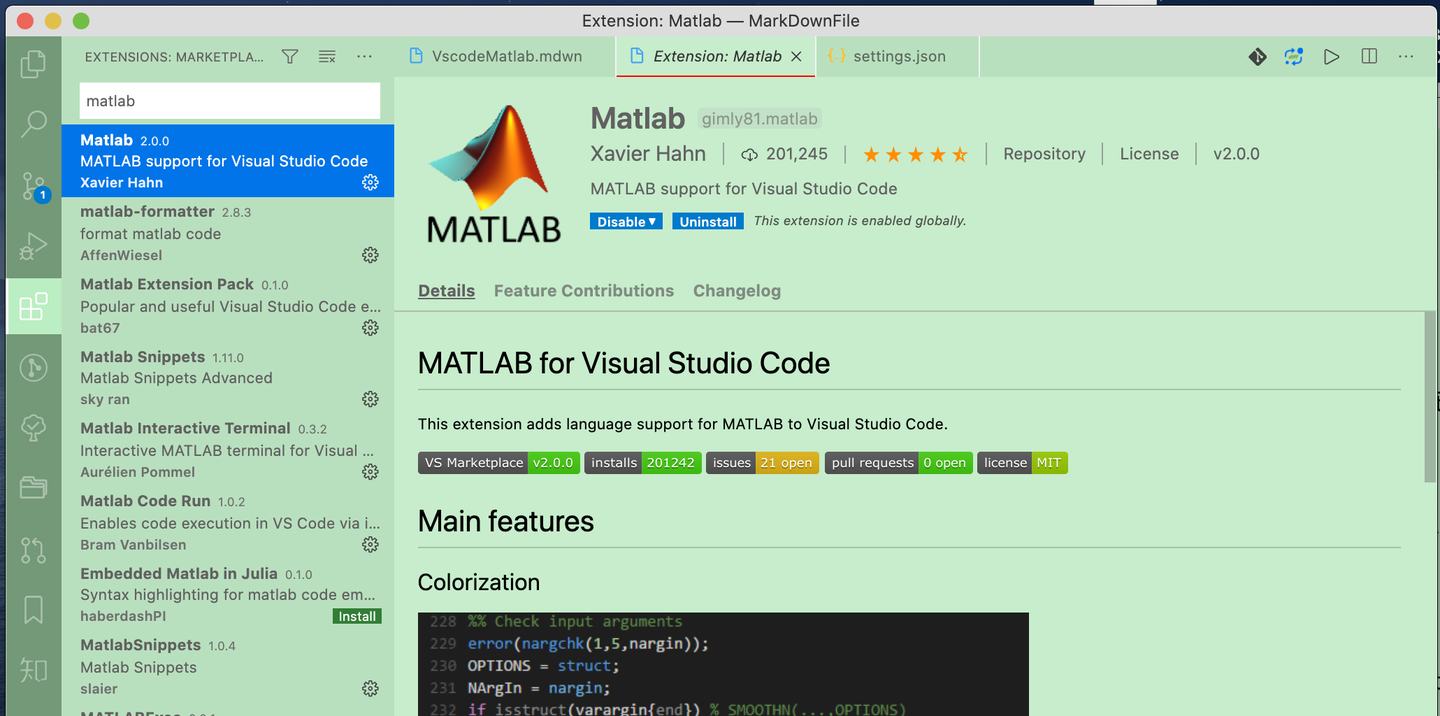
在右边界面点击 install 即可。其他插件亦可通过此方法安装。插件安装完成后,需进一步配置环境变量才能使用。
Matlab
1. Visual Studio Code 默认将 .m 文件识别为 Objective-C 文件,需要修改。打开 setting.json 文件,或使用快捷键 ⌘ + , 直接打开 setting.json,添加如下内容:
"files.associations": {"*.m": "matlab"},
2. 配置 linter。什么是 Linter?根据 Wikipedia的解释:
lint, or a linter, is a tool that analyzes source code to flag programming errors, bugs, stylistic errors, and suspicious constructs. The term originates from a Unix utility that examined C language source code.
即 linter 是用于检测 MATLAB 代码错误的工具,默认安装在 MATLAB 文件夹下,故只需告知插件该工具路径。继续编辑 setting.json,添加:
"matlab.mlintpath": "/Applications/MATLAB_R2020a.app/bin/maci64/mlint",
"matlab.matlabpath": "/Applications/MATLAB_R2020a.app/bin/matlab",
3. 中文环境下,MATLAB linter 使用的是 GB2312 编码而非 UTF-8,故操作系统为中文的用户需在 setting.json 中增加:
"matlab.linterEncoding" : "gb2312",
基础配置完成,更多设置可参考:github.com/Gimly/vscode。
截至此阶段,Visual Studio Code 已支持 MATLAB 语言(见下图),但尚无法运行 MATLAB 程序,需继续配置 Matlab Interactive Terminal。
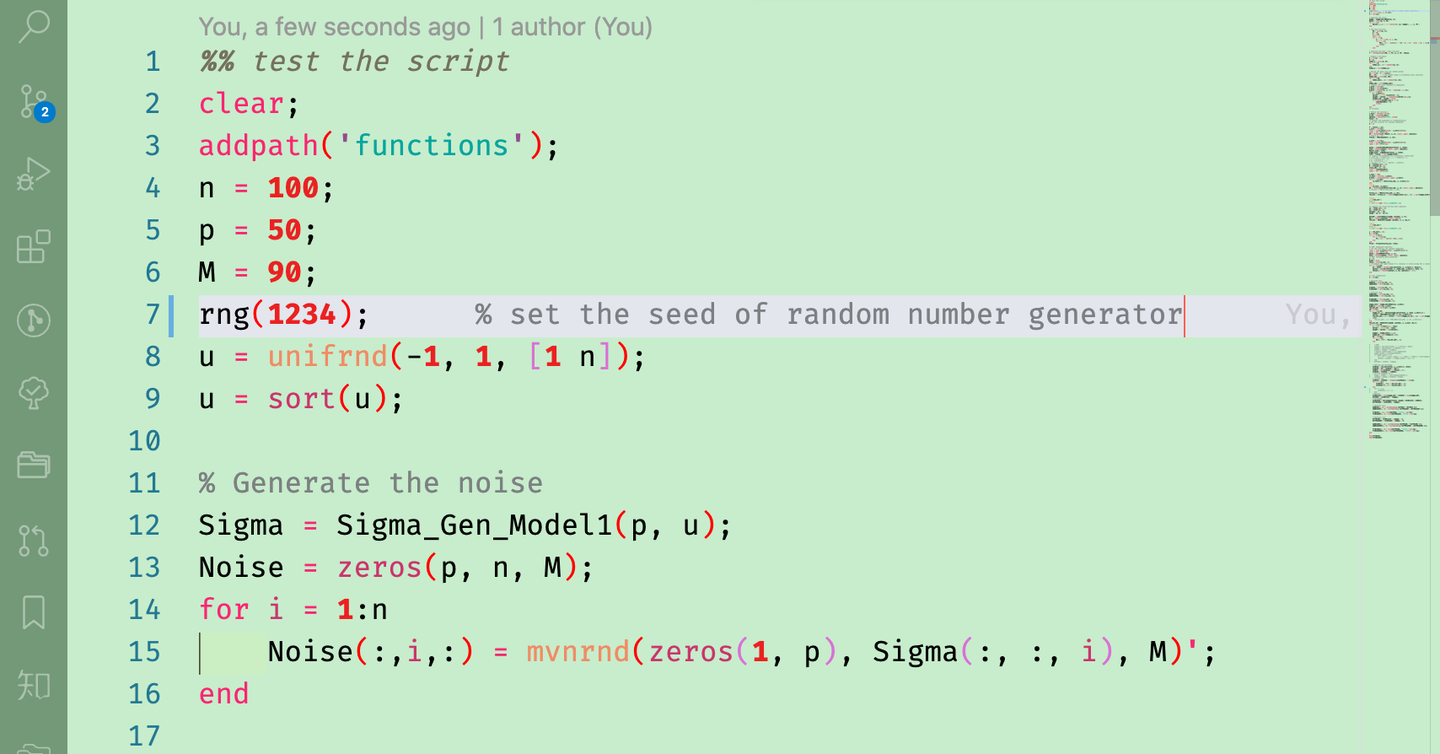
Matlab Interactive Terminal
该插件需要满足以下条件:
- Python X64 3.6/3.7
- MATLAB R2014b 及以上版本
- MATLAB Engine API for Python
以下为配置步骤:
- 我通过 Anaconda 安装 Python 3.7,当然也能手动安装。需注意:
- 使用 Anaconda 前,务必确认 MATLAB 支持的 Python 版本,详见此处。我的 MATLAB 2020a 支持 Python 3.6 和 3.7,因此需下载较旧的 Anaconda 版本,可通过 这里 获取。
- 下载安装时,建议 macOS 用户将 Anaconda 安装在 Applications 目录下,亦可安装至自定义路径。安装后一般会自动配置环境变量,如未成功,可自行搜索解决方法。
- 通过 Terminal 可检测安装是否成功:
which python若返回路径指向 Anaconda,说明配置正确。再执行:
python --version如显示 3.7 或 3.6,则 Python 安装成功。
- 需在 Mac App Store 安装 Xcode,因 MATLAB 依赖特定编译器,详见这里。完成安装后,按照 MATLAB 官方教程操作。安装完成后需将 bin 目录加入 PATH 环境变量,若使用 macOS 自带 Terminal,则添加至 .bash_profile;若使用 oh-my-zsh,则在 .zshrc 添加:
export MATLAB_ROOT=/Applications/MATLAB_R2020a.app export PATH=$MATLAB_ROOT/bin:$PATH - MATLAB Engine API for Python 详见此链接。Mac 用户确认环境变量正确后,打开 terminal,执行:
cd $MATLAB_ROOT/extern/engines/python python setup.py install完成安装。接着在 Visual Studio Code 的 setting.json 中加入:
"matlab-interactive-terminal.pythonPath": "/Path/to/your/anaconda3/bin/python", "matlab-interactive-terminal.unicodeSwitch": true,注意需将 pythonPath 替换成实际 Anaconda Python 路径,避免出现多版本 Python 冲突。
- 快捷键配置。Matlab Interactive Terminal 提供 3 个命令,可通过快捷键 ⇧ + ⌘ + P 调出命令面板,输入 matlab 即可看到,如下:
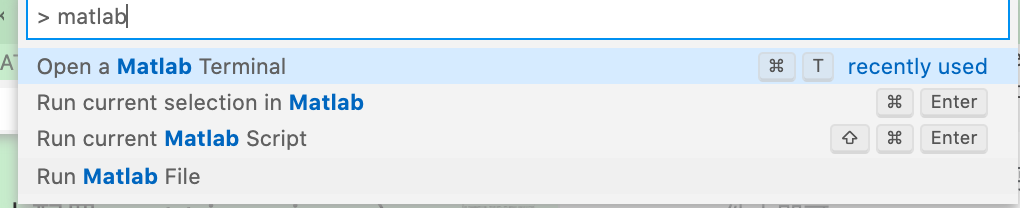
为避免频繁操作,我为这三条命令设置了快捷键,编辑 keybindings.json,添加:
{
"key": "Cmd+Enter",
"command": "extension.runMatlabSelection",
"when": "editorTextFocus && editorLangId == 'matlab'"
},
{
"key": "shift+Cmd+Enter",
"command": "extension.runMatlabScript",
"when": "editorTextFocus && editorLangId == 'matlab'"
},
{
"key": "Cmd+t",
"command": "extension.openMatlabTerminal",
"when": "editorTextFocus && editorLangId == 'matlab'"
},
分别映射为:⌘ + T 打开新终端窗口;⌘ + Enter 运行当前行或选中代码块;⇧ + ⌘ + Enter 运行整个 m 文件。用户也可自定义快捷键,详细教程见这里。
matlab-formatter
我始终认为,无论是程序员、科研工作者还是偶尔写代码的人,都应遵守代码规范,如缩进、注释、变量命名、空格等,每种语言都有行业内的标准。良好的代码风格不仅助力快速回忆几周、几月甚至几年前的逻辑,还方便团队协作。遇到无缩进、无注释,变量命名混乱的代码,往往令我不愿多花一秒。
Matlab-formatter 让格式化 MATLAB 代码变得轻而易举。它依赖 Python 3,之前已安装,无需额外配置。如插件未工作,可在 setting.json 添加:
"matlab-formatter.pythonPath": "/Path/to/your/anaconda3/bin/python",
选中需格式化的代码,按 ⌘ + K 再 ⌘ + F,即可格式化当前行或选中代码块,非常便捷。
Matlab Snippets
安装 Matlab Snippets 后,请在 setting.json 中添加:
"editor.snippetSuggestions": "top",
即可优先显示代码片段建议,提升编写效率。
Matlab Code Run
安装该插件后可直接运行 MATLAB 脚本,详情见github.com/bramvbilsen/。
效果:
Formatter
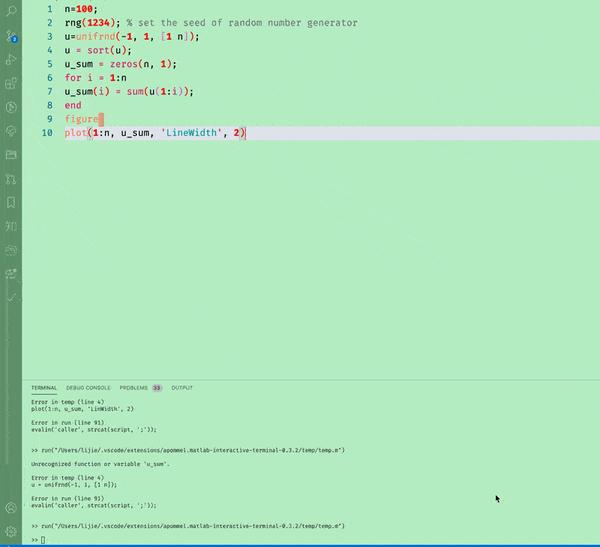
Run Code
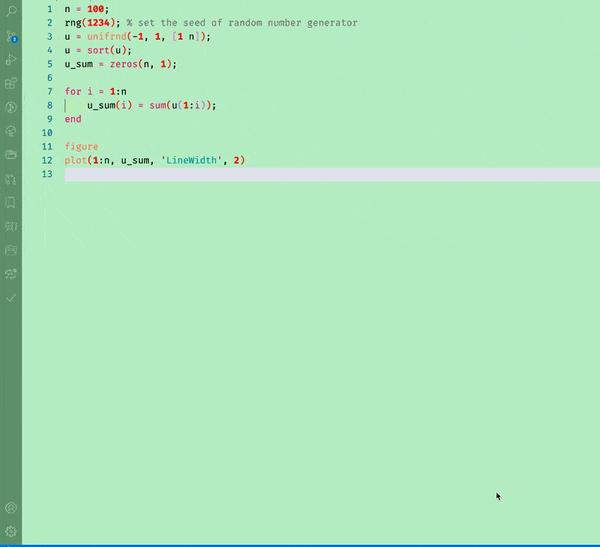
注意事项
安装过程依赖包和插件较多,若某插件或软件升级后运行异常,建议重新安装。核心思路如前所述,但需注意各软件和插件间的依赖关系。
